重装系统后安装msi文件出现2503错误怎么办
更新时间:2017-11-17 10:40:05
作者:烂好人
最近有用户在重装系统后在安装msi文件的时候出现2503错误,那么遇到这样的情况我们该怎么办呢?下面小编就给大家介绍一下重装系统后安装msi文件出现2503错误的解决方法。
方法一:
1、我们首先同时按下“Win + X”快捷键把菜单打开,然后点击菜单里的“命令提示符(管理员)”;
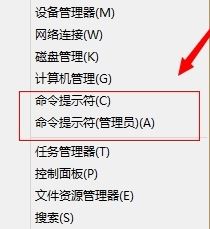
2、我们在命令提示符窗口输入“msiexec /package 你的安装文件的全路径”;
3、比如你需要安装的软件是放在D盘的soft.msi,那命令格式即是“msiexec /package "d:\soft.msi"”。
方法二:
1、我们首先同时按下“Win + R”快捷键把运行窗口打开,然后把“gpedit.msc”输入后点击确定即可把组策略打开;
2、我们在本地策略组编辑器左侧依次打开“计算机配置--管理模板--windows组件--windows installer”,然后在右侧找到“始终以提升的权限进行安装”策略后双击把它打开。
3、我们在策略编辑窗口后设置为“已启用”后点击确定就行了。
4、最后我们还需在“用户配置”中进行一样的操作,设置完后退出就能够正常安装软件了。
以上就是关于重装系统后安装msi文件出现2503错误的解决方法了,希望可以帮助到大家。
系统重装相关下载
重装系统软件排行榜
重装系统热门教程
- 系统重装步骤
- 一键重装系统win7 64位系统 360一键重装系统详细图文解说教程
- 一键重装系统win8详细图文教程说明 最简单的一键重装系统软件
- 小马一键重装系统详细图文教程 小马一键重装系统安全无毒软件
- 一键重装系统纯净版 win7/64位详细图文教程说明
- 如何重装系统 重装xp系统详细图文教程
- 怎么重装系统 重装windows7系统图文详细说明
- 一键重装系统win7 如何快速重装windows7系统详细图文教程
- 一键重装系统win7 教你如何快速重装Win7系统
- 如何重装win7系统 重装win7系统不再是烦恼
- 重装系统win7旗舰版详细教程 重装系统就是这么简单
- 重装系统详细图文教程 重装Win7系统不在是烦恼
- 重装系统很简单 看重装win7系统教程(图解)
- 重装系统教程(图解) win7重装教详细图文
- 重装系统Win7教程说明和详细步骤(图文)













